
Parte del contenido de este manual puede diferir del teléfono dependiendo del software del teléfono o del proveedor de servicio.
Printed in Korea
Code No.:GH68-32892A
www.samsungmobile.com
Spanish (MEX). 12/2010. Rev. 1.0
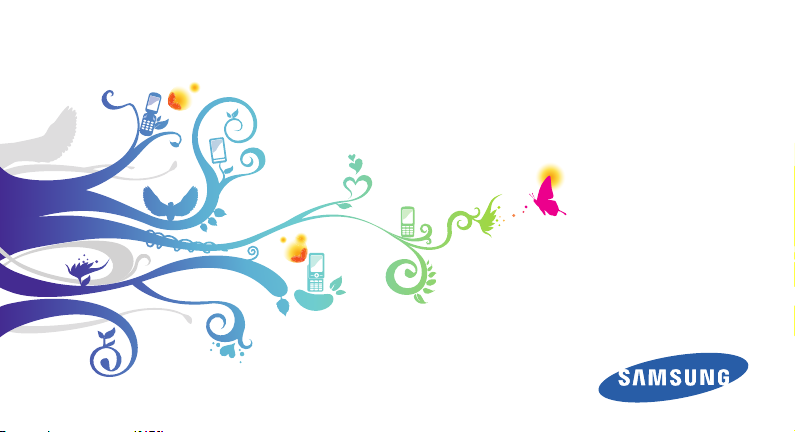
manual de usuario
Lea este manual antes de hacer funcionar su teléfono y consérvelo para futuras consultas.
GT-S3350
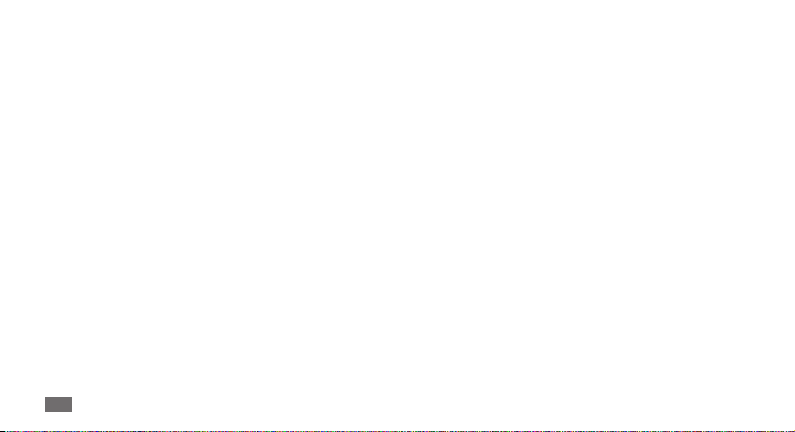
Uso de este manual
Gracias por adquirir este teléfono móvil de Samsung.
Este teléfono le proporcionará comunicaciones móviles y
entretenimiento de alta calidad sobre la base de la extraordinaria
tecnología y los elevados estándares de Samsung.
Este manual del usuario se diseñó especialmente para guiarlo a
través de las funciones y las características del teléfono.
Leer primero
Lea atentamente este manual antes de comenzar a usar el •
teléfono a n de garantizar el uso correcto y seguro.
Las descripciones de este manual se basan en los ajustes
•
predeterminados del teléfono.
Es posible que las imágenes y las capturas de pantalla
•
utilizadas en este manual del usuario no sean exactamente
iguales al producto real.
Uso de este manual
2
•
Es posible que el contenido de este manual no coincida con
el producto o el software suministrados por el proveedor de
servicio o el operador telefónico. Además, el contenido puede
modicarse sin previo aviso. Para obtener la versión más
actualizada de este manual, visite www.samsungmobile.com.
•
Las funciones disponibles y los servicios adicionales pueden
variar según el teléfono, el software o el proveedor del servicio.
Las aplicaciones y sus funciones pueden variar según el país,
•
la región o las especicaciones de hardware. Samsung no es
responsable de los problemas de rendimiento provocados por
aplicaciones de terceros.
•
Para actualizar el software del teléfono móvil, visite
www.samsungmobile.com.
Las fuentes de sonido, los fondos de pantalla y las imágenes
•
suministradas con este teléfono tienen licencias de uso
limitado entre Samsung y sus respectivos propietarios. Extraer
y usar estos materiales para propósitos comerciales o de otra
naturaleza constituye una violación a las leyes de derechos
de autor. Samsung no se responsabiliza por ese tipo de
infracciones por parte del usuario.
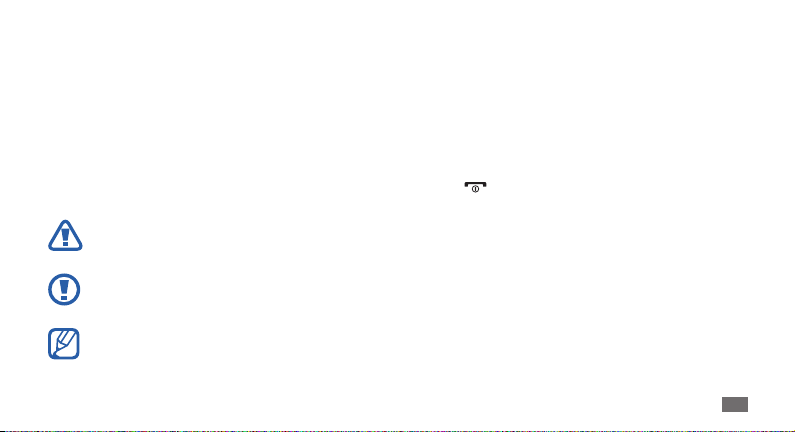
Este producto incluye software gratuito o de origen abierto.
•
Los términos exactos de las licencias, exenciones de
responsabilidad, reconocimientos y avisos están
disponibles en el sitio web de Samsung, en
http://opensource.samsung.com.
•
Conserve este manual para poder consultarlo en el futuro.
Íconos instructivos
Antes de comenzar, familiarícese con los íconos que verá en este
manual:
Advertencia: situaciones que pueden causar lesiones
a usted u otras personas
Precaución: situaciones que pudieran causar daño al
teléfono u otros equipos
Nota: notas, sugerencias de uso o información
adicional
Consulte: páginas con información relacionada; por
►
→
[ ]
► pág. 12 (representa “consulte la página 12”)
ejemplo:
Seguido de: el orden de opciones o menús que debe
seleccionar para realizar un paso; por ejemplo: En el
modo Menú, seleccione Mensajes
(representa Mensajes, seguido de Crear mensaje)
Corchetes: teclas del teléfono; por ejemplo:
[
] (representa la tecla Encendido/Fin)
→
Crear mensaje
Uso de este manual
3
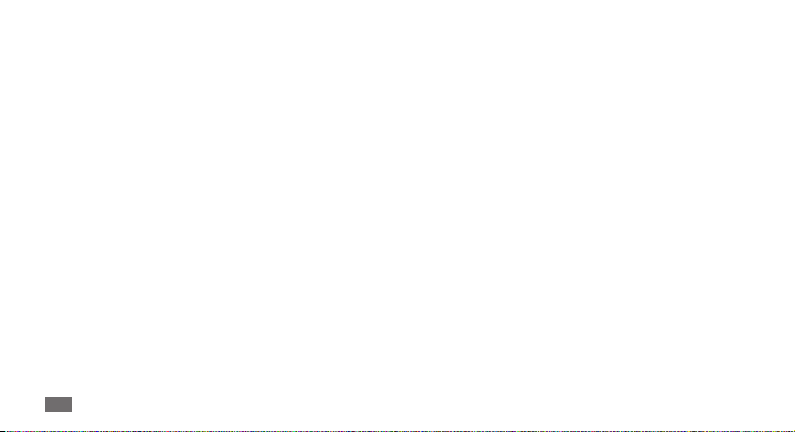
Derechos de autor
Copyright © 2010 Samsung Electronics
Este manual del usuario está protegido por las leyes
internacionales de derechos de autor.
Ninguna parte de este manual se podrá reproducir, distribuir,
traducir ni transmitir de ninguna forma ni por ningún medio,
electrónico o mecánico, incluidos el fotocopiado y la grabación,
ni se podrá almacenar en ningún sistema de almacenamiento y
recuperación de información sin el previo consentimiento por
escrito de Samsung Electronics.
Uso de este manual
4
Marcas comerciales
SAMSUNG y el logotipo de SAMSUNG son marcas registradas •
de Samsung Electronics.
Bluetooth
•
•
es una marca comercial registrada de Bluetooth
®
SIC, Inc. en todo el mundo.
Oracle y Java son marcas registradas de Oracle y/o sus •
aliados. Otros nombres pueden ser marcas registradas de sus
respectivos dueños.
Wi-Fi•®, el logotipo de Wi-Fi CERTIFIED y el logotipo de Wi-Fi
son marcas registradas de Wi-Fi Alliance.
El resto de las marcas comerciales y los derechos de autor son
propiedad de sus respectivos dueños.
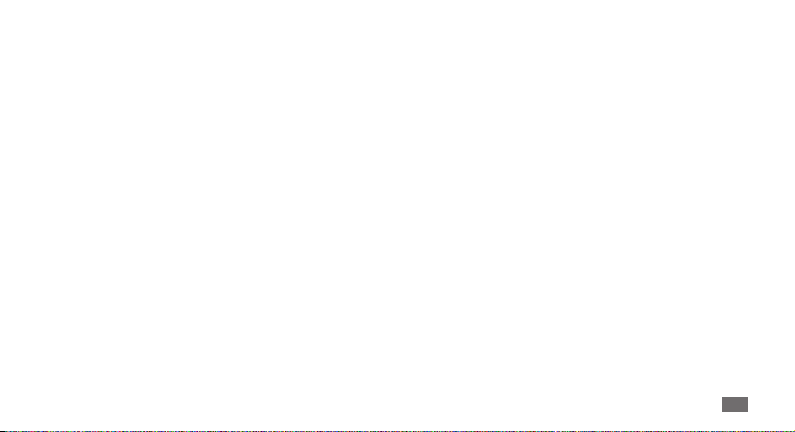
Contenido
Armado ....................................................... 8
Desempaque ............................................................ 8
Instalar la tarjeta SIM y la batería ......................... 8
Cargar la batería .................................................... 10
Insertar una tarjeta de memoria (opcional) ... 12
Colocar una correa de mano (opcional) ........... 13
Inicio .......................................................... 14
Encendido y apagado del teléfono ................... 14
Descripción del teléfono ..................................... 14
Acceso a los menús ............................................... 18
Personalizar el teléfono ....................................... 18
Introducción de texto ........................................... 23
Comunicación ......................................... 25
Llamada ................................................................... 25
Llamadas ................................................................. 28
Mensajes ................................................................. 30
Bluetooth messenger ........................................... 35
Entretenimiento ...................................... 36
Cámara ..................................................................... 36
Música ...................................................................... 37
Radio FM .................................................................. 38
Juegos ...................................................................... 39
Contenido
5
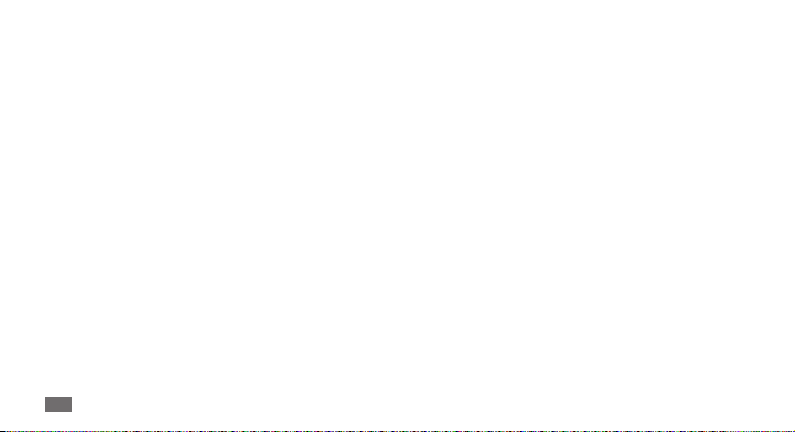
Información personal ............................ 40
Contactos ................................................................ 40
Calendario ............................................................... 42
Tareas ....................................................................... 42
Notas ........................................................................ 43
Grabadora de voz .................................................. 44
Web ........................................................... 45
Internet .................................................................... 45
Conectividad ........................................... 47
Bluetooth ................................................................ 47
Wi-Fi .......................................................................... 49
Conexiones a PC .................................................... 50
Contenido
6
Herramientas ........................................... 52
Alarmas .................................................................... 52
Administrador de copia de seguridad ............. 52
Calculadora ............................................................. 53
Convertidor ............................................................. 53
Diccionario .............................................................. 53
SIM-AT ...................................................................... 54
Mis archivos .......................................................... 54
Cronómetro ............................................................ 56
Temporizador ......................................................... 56
Reloj mundial ......................................................... 56
Ajustes ...................................................... 58
Acceso al menú Conguración .......................... 58
Perles de teléfono ............................................... 58
Pantalla e iluminación .......................................... 58
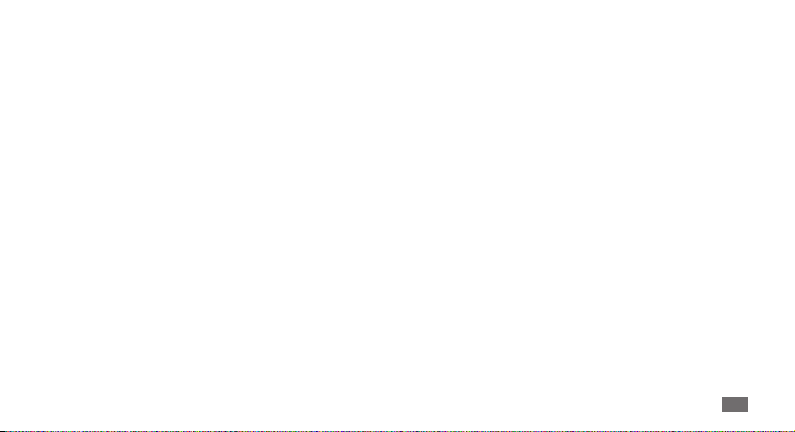
Fecha y hora ........................................................... 59
Teléfono ................................................................... 59
Llamadas ................................................................. 59
Papelera de reciclaje ............................................. 59
Administrador de copia de seguridad ............. 59
Seguridad ................................................................ 60
Conexiones a PC .................................................... 60
Red ............................................................................ 60
Memoria .................................................................. 61
Restablecer ............................................................. 61
Solución de problemas .......................... 62
Precauciones de seguridad ................... 65
Índice ......................................................... 74
Contenido
7
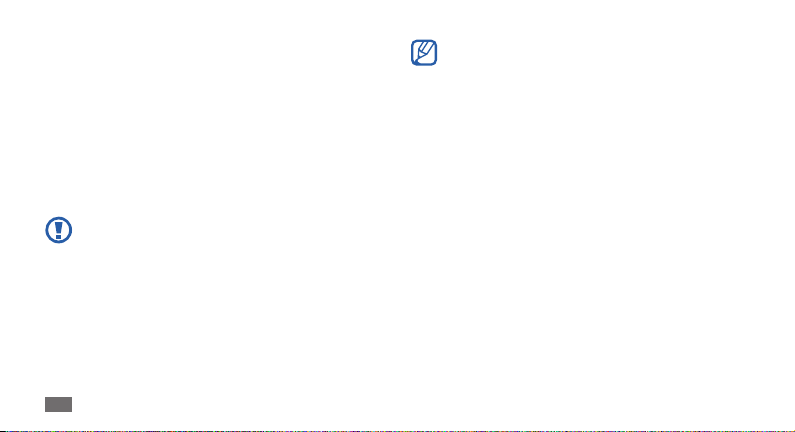
Armado
Desempaque
Busque los siguientes elementos en la caja del producto:
•
Teléfono móvil
Batería•
Adaptador de viaje (cargador)•
Manual de usuario•
Use sólo software aprobado por Samsung. El
software pirateado o ilegal puede causar daños o un
funcionamiento incorrecto que no están cubiertos por la
garantía del fabricante.
Armado
8
Los elementos que se proporcionan con el teléfono •
pueden variar según el software y los accesorios
disponibles en su región o los que ofrezca el proveedor
de servicio.
Puede obtener accesorios adicionales en su distribuidor
•
local de Samsung.
Los accesorios suministrados son los que mejor
•
funcionan con su teléfono.
Es posible que aquellos accesorios que no sean los
•
suministrados no sean compatibles con el teléfono.
Instalar la tarjeta SIM y la batería
Cuando se suscriba a un servicio celular, recibirá una tarjeta de
Módulo de identidad del suscriptor (tarjeta SIM), con los detalles
de la suscripción, como el número de identicación personal
(PIN) y los servicios opcionales.
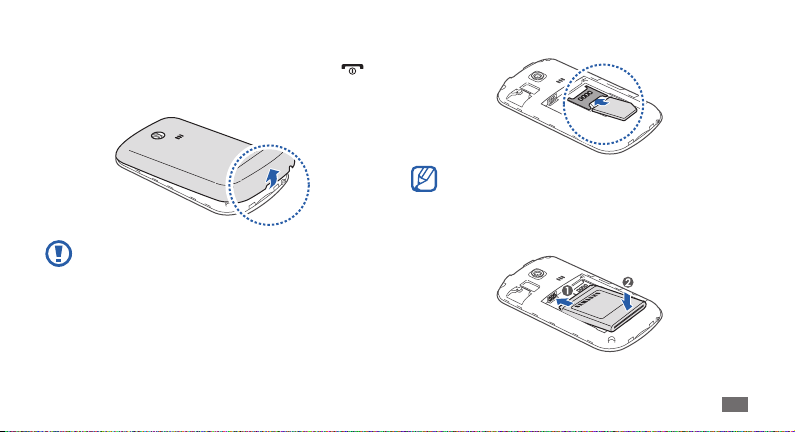
Para instalar la tarjeta SIM y la batería
Si el teléfono está encendido, mantenga presionada [
1
para apagarlo.
Quite la cubierta trasera.
2
Asegúrese de no dañarse las uñas al quitar la cubierta
trasera.
Inserte la tarjeta SIM.
3
]
Coloque la tarjeta SIM en el teléfono con los contactos •
dorados hacia abajo.
Si no inserta una tarjeta SIM, podrá usar los servicios
•
que no son de red y algunos menús de su teléfono.
Inserte la batería.
4
Armado
9
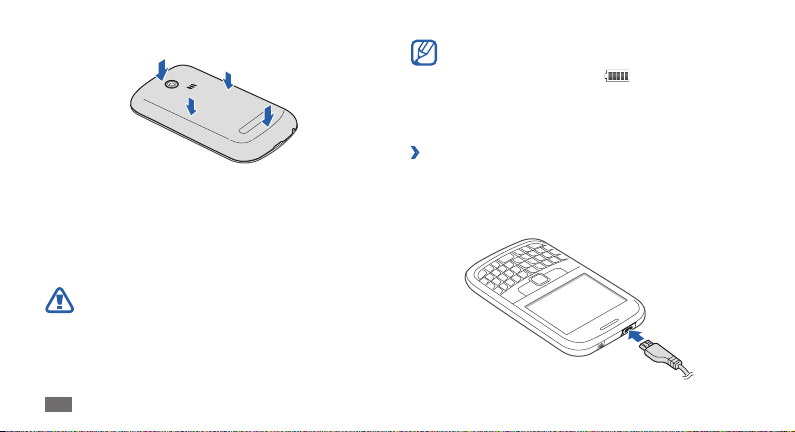
Vuelva a colocar la cubierta trasera.
5
Cargar la batería
Antes de usar el teléfono por primera vez, debe cargar la batería.
Puede cargar el teléfono con el adaptador de viaje
proporcionado o al conectar el teléfono a una PC con un cable
de datos de PC.
Sólo use cargadores y cables aprobados por Samsung. El
uso de cargadores o cables no autorizados pueden causar
que la batería explote o dañe el teléfono.
Armado
10
Cuando la batería tiene poca carga, el teléfono emitirá
un tono de advertencia y un mensaje de batería baja.
Además, el icono de la batería
destellando. Si el nivel de la batería es demasiado bajo,
el teléfono se apagará automáticamente. Recargue la
batería para seguir usando el teléfono.
Cargar con el adaptador de viaje
›
Abra la cubierta de la toma multifuncional en la parte
1
superior del teléfono.
Conecte el extremo pequeño del adaptador de viaje a la
2
toma multifunción.
aparecerá vacío y
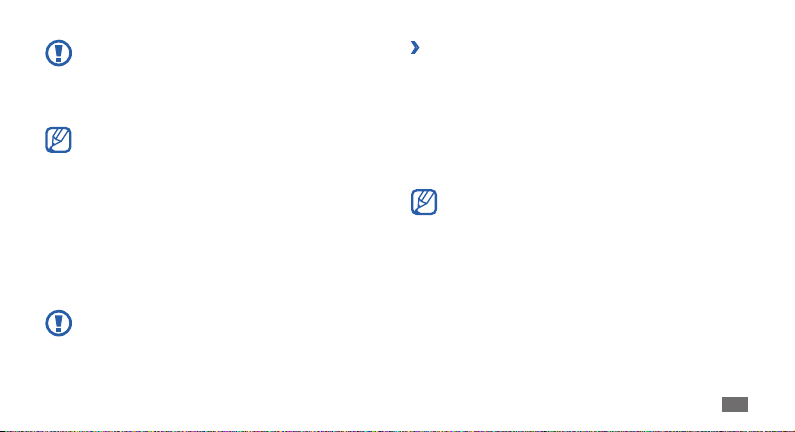
La conexión incorrecta del adaptador puede causar serios
daños al teléfono. Cualquier daño causado por mal uso no
está cubierto por la garantía.
Conecte el extremo grande del adaptador de viaje en una
3
toma de corriente.
Puede usar el teléfono mientras se está cargando, pero •
puede demorar más en cargarse por completo.
Mientras se está cargando, es posible que el teléfono
•
se caliente. Esto es normal y no afecta la vida útil ni el
rendimiento del teléfono.
Si el teléfono no está funcionando correctamente, lleve
•
el teléfono y el cargador a un Centro de servicios de
Samsung.
Cuando la batería esté completamente cargada (el icono de
4
batería ya no se mueve), desenchufe el adaptador de viaje
del teléfono y de la toma de corriente.
No extraiga la batería antes de quitar el adaptador de
viaje. Si lo hace, puede dañar el teléfono.
Cargar con el cable de datos para PC
›
Antes de cargar, asegúrese de que el PC esté encendido.
Abra la cubierta de la toma multifuncional en la parte
1
superior del teléfono.
Conecte un extremo (micro-USB) del cable de datos para PC
2
en la toma multifuncional.
Conecte el otro extremo del cable de datos de PC en un
3
puerto USB de la PC.
Según el tipo de cable de datos para PC que esté
utilizando, puede demorar unos segundos antes de que
la carga comience.
Cuando la batería esté completamente cargada (el icono de
4
batería ya no se mueve), desenchufe el cable de datos de PC
del teléfono y de la PC.
Armado
11
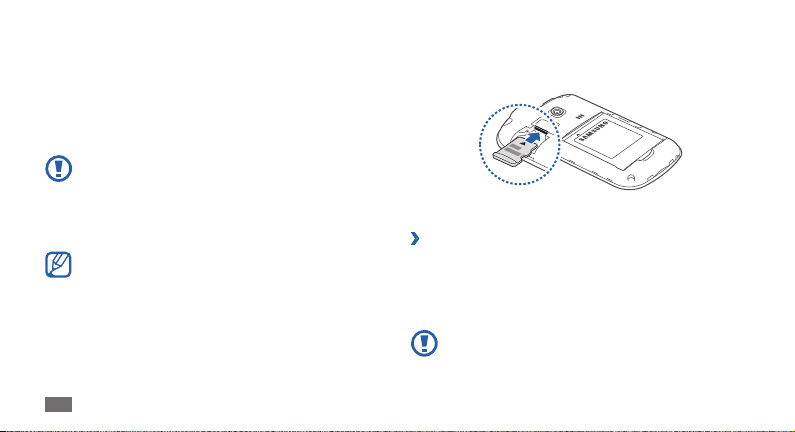
Insertar una tarjeta de memoria
(opcional)
Para almacenar archivos multimedia adicionales, debe insertar
una tarjeta de memoria. Su teléfono admite tarjetas de memoria
o microSDHC™ con capacidades máximas de 8 GB
microSD
™
(dependiendo del fabricante y el tipo de tarjeta de memoria).
Samsung usa los estándares aprobados de la industria
para las tarjetas de memoria, pero algunas marcas
pueden no ser completamente compatibles con el
teléfono. El uso de una tarjeta de memoria no compatible
puede dañar el teléfono o la tarjeta de memoria y puede
dañar los datos almacenados en la tarjeta.
El teléfono admite solo la estructura de archivos FAT •
para las tarjetas de memoria. Si inserta una tarjeta
formateada con una estructura de archivos diferente,
el teléfono le solicitará que reformatee la tarjeta de
memoria.
La escritura y el borrado frecuentes de datos acortarán
•
la vida útil de la tarjeta de memoria.
Armado
12
Quite la cubierta trasera.
1
Inserte una tarjeta de memoria de modo que los contactos
2
dorados queden orientados hacia abajo.
Vuelva a colocar la cubierta trasera.
3
Quitar la tarjeta de memoria
›
Asegúrese de que la tarjeta de memoria no esté en el medio
1
de una operación.
Quite la cubierta trasera.
2
Tire de la tarjeta para extraerla de la ranura.
3
No extraiga una tarjeta de memoria mientras el teléfono
transere información o tiene acceso a ella, ya que podría
perder datos y/o dañar la tarjeta o el teléfono.
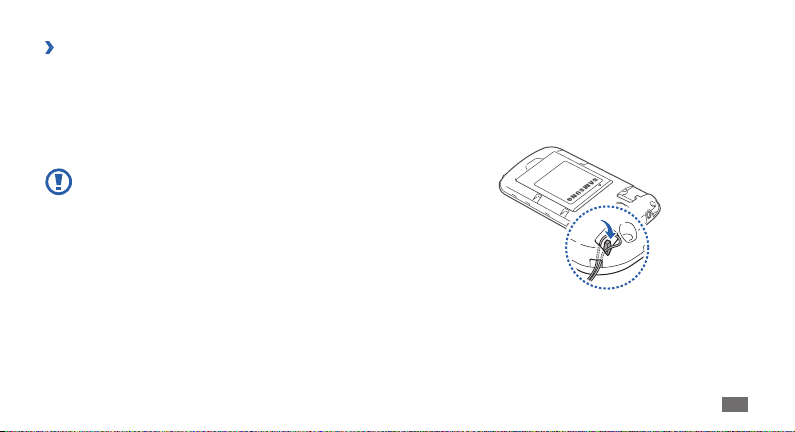
Formatear una tarjeta de memoria
›
Si formatea la tarjeta de memoria en una PC, es posible que no
sea compatible con su teléfono. Formatee la tarjeta de memoria
sólo en el teléfono.
En el modo Menú, seleccione
1
Tarjeta de memoria
Ingrese la contraseña y presione <
2
Antes de formatear la tarjeta de memoria, recuerde
realizar copias de seguridad de todos los datos
importantes almacenados en su teléfono. La garantía del
fabricante no cubre la pérdida de datos ocasionada por
las acciones del usuario.
Ajustes → Memoria →
→
<Formatear>.
Aceptar>.
Colocar una correa de mano
(opcional)
Quite la cubierta trasera.
1
Deslice una correa de mano por la ranura y engánchela en la
2
pequeña saliente.
Vuelva a colocar la cubierta trasera.
3
Armado
13
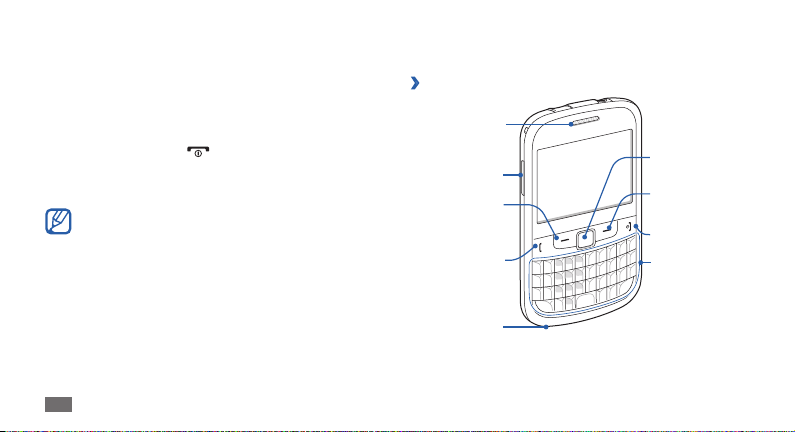
Inicio
Encendido y apagado del teléfono
Para encender el teléfono:
Mantenga presionada [
1
Ingrese el PIN y presione <
2
Para apagar el teléfono, repita el paso 1 anterior.
Siga todas las advertencias publicadas e instrucciones •
del personal ocial cuando esté en áreas en las que el
uso de dispositivos inalámbricos esté prohibido, como
aviones y hospitales.
Para usar solamente los servicios del teléfono que no
•
son de red, elija el perl fuera de línea. ► pág. 19
Inicio
14
].
Aceptar> (si es necesario).
Descripción del teléfono
Disposición del teléfono
›
Audífono
Tecla Volumen
Tecla
programable
izquierda
Tecla Marcar
Micrófono
Panel de
navegación óptico
Tecla programable
derecha
Tecla de
encendido/n
Teclado QWERTY
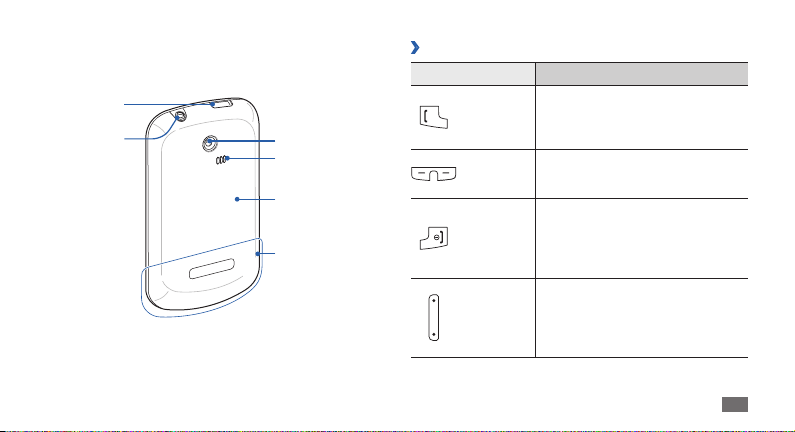
Toma
multifunción
Enchufe del
auricular
Lente de la cámara
Altavoz
Cubierta posterior
Antena interna
Teclas
›
Tecla Función
Permite realizar o contestar una
Marcar
Teclas de
función
Encendido/
Fin
Volumen
llamada; en el modo Inactivo, permite
recuperar los últimos números
marcados, perdidos o recibidos.
Permiten realizar las acciones
indicadas en la parte inferior de la
pantalla.
Permite encender o apagar el
teléfono (mantenga presionada);
nalizar una llamada; en el modo
Menú, permite volver a la pantalla
de inicio.
Permite ajustar el volumen del
teléfono; en el modo Inactivo,
mantenga presionada hacia abajo
la tecla Volumen para realizar una
llamada cticia.
Inicio
15
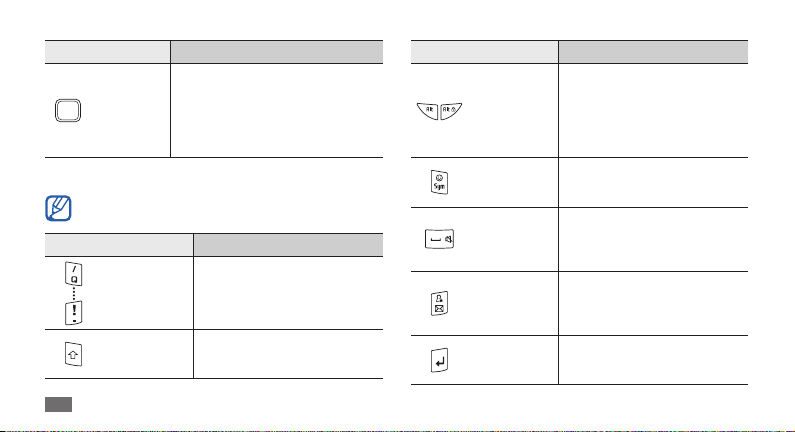
Tecla Función
En el modo Inactivo, permite
Panel de
navegación
óptico
desplazarse por las opciones de un
menú (arrastrando el dedo); en el
modo Menú, permite seleccionar
la opción de menú resaltada o
conrmar una entrada.
Teclado QWERTY
Es posible que la composición del teclado QWERTY
cambie dependiendo de su región.
Tecla Función
Permiten introducir números,
letras y caracteres especiales.
Permite cambiar entre
minúsculas y mayúsculas en un
campo de entrada de texto.
16
Alfanuméricas
Mayúsculas
Inicio
Tecla Función
Permite utilizar los caracteres
que se encuentran en la parte
Alt
Símbolo
Espacio
Mensajería
Introducir
superior de las teclas en un
campo de entrada de texto;
bloquear o desbloquear el
teclado (mantenga presionada).
Permite introducir símbolos en
un campo de introducción de
texto; cambiar de símbolo.
Permite insertar un espacio en
el campo de entrada de texto;
cambiar al perl silencioso
(mantenga presionada).
Permite abrir una pantalla de
creación de mensajes; acceder
a la lista de amigos (mantenga
presionada).
Permite comenzar una nueva
línea en un campo de entrada
de texto.
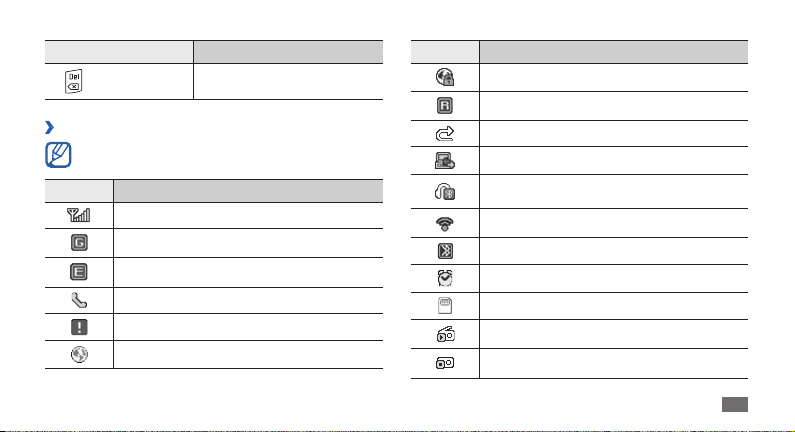
Tecla Función
Retroceso
Iconos indicadores
›
Los íconos que aparecen en la pantalla pueden variar
según la región o el proveedor de servicios.
Icono Denición
Intensidad de la señal
Red GPRS conectada
Red EDGE conectada
Llamada de voz en curso
Función de mensajes de emergencia activada
Navegando por la Web
Permite eliminar caracteres en un
campo de entrada de texto.
Icono Denición
Conectado a una página web segura
Roaming (fuera del área normal de servicio)
Desvío de llamadas activado
Conectado con PC
Auricular o kit de manos libres para automóvil
Bluetooth conectado
WLAN activada
Bluetooth activado
Alarma activada
Tarjeta de memoria insertada
Radio FM encendida
Radio FM suspendida
Inicio
17
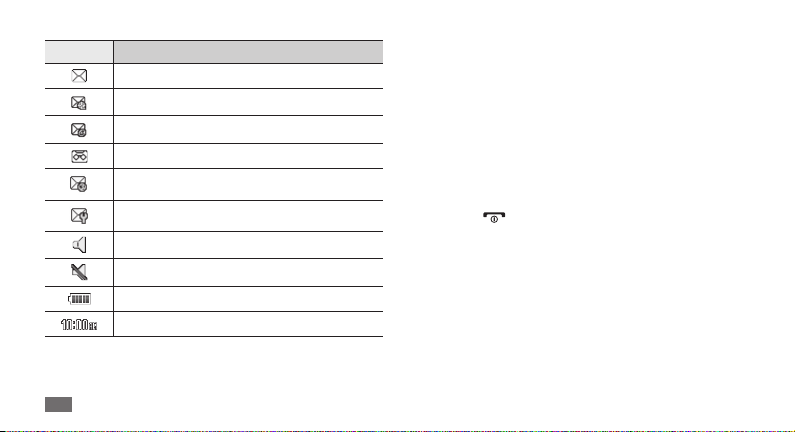
Icono Denición
Nuevo mensaje de texto (SMS)
Nuevo mensaje multimedia (MMS)
Nuevo mensaje de correo electrónico
Nuevo mensaje de Buzón de voz
Nuevo mensaje push
Nuevo mensaje de conguración
Perl normal activado
Perl silencioso activado
Nivel de carga de la batería
Hora actual
Inicio
18
Acceso a los menús
Para acceder a los menús del teléfono,
En el modo Inactivo, presione <
1
Menú.
Arrastre el dedo en el panel de navegación y desplácese
2
hasta un menú o aplicación.
Seleccionar> o presione el panel de navegación
Presione <
3
para conrmar la opción resaltada.
Atrás> para moverse un nivel hacia arriba;
Presione <
4
Presione [
la pantalla de inicio.
] para cerrar el menú o aplicación y regresar a
Menú> para acceder al modo
Personalizar el teléfono
Sáquele más provecho a su teléfono personalizándolo para que
coincida con sus preferencias.
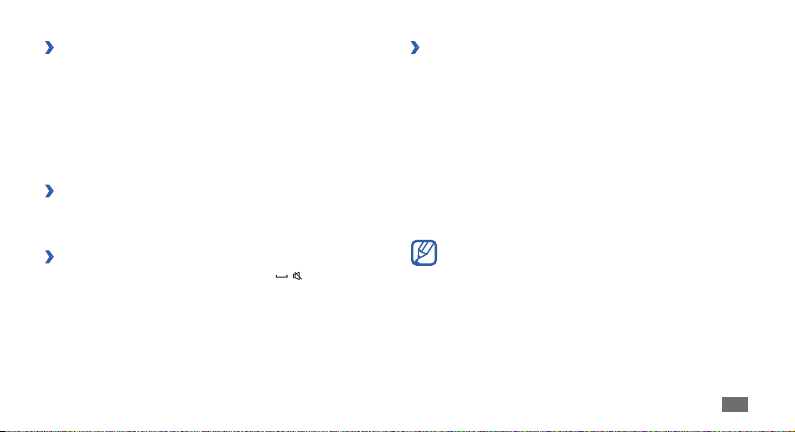
Congurar la fecha y hora actual
›
En el modo Menú, seleccione 1 Ajustes → Fecha y hora.
Seleccione la opción para actualizar hola automáticamente y
2
una zona horaria.
Congure el formato de fecha y hora e introduzca la fecha y
3
hora actual.
Guardar>.
Presione <
4
Ajustar el volumen de los tonos de tecla
›
En el modo Inactivo, presione la tecla Volumen hacia arriba o
abajo.
Cambiar al perl Silencioso
›
En el modo Inactivo, mantenga presionada [ ] para activar o
desactivar el sonido de su teléfono.
Congurar un perl de sonido
›
Puede cambiar los sonidos del teléfono; para ello, personalice
el perl de sonido actual o cambie a otro perl de sonido. Para
establecer un perl:
En el modo Menú, seleccione
1
teléfono.
Desplácese hasta el perl que desea.
2
Presione <3 Editar>.
Personalice las opciones de sonido para las llamadas
4
entrantes, los mensajes entrantes y otros sonidos del
teléfono.
Las opciones de sonido disponibles varían según el perl
seleccionado.
Para cambiar a otro perl, selecciónelo de la lista.
Ajustes → Perles del
Inicio
19
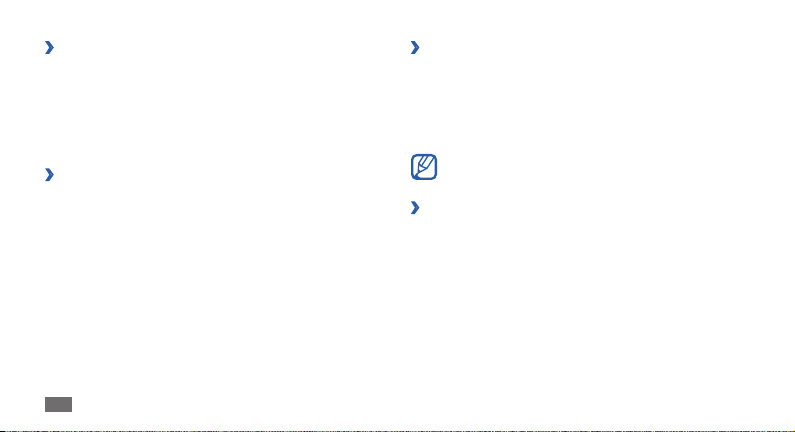
Seleccionar un fondo de pantalla para la
›
pantalla de inicio
En el modo Menú, seleccione 1 Ajustes → Pantalla e
iluminacíon
Desplácese hasta una imagen.
2
Presione el panel de navegación.
3
Seleccionar un tema para las pantallas de
›
→
Fondo de pantalla.
menú
En el modo Menú, seleccione 1 Ajustes → Pantalla e
iluminacíon
Seleccione un tema presionando el panel de navegación.
2
Desplácese hacia la izquierda o hacia la derecha para ver el
3
tema.
Presione <
4
20
→
Tema.
Denir> para aplicar el tema.
Inicio
Ajustar el brillo de la pantalla
›
En el modo Menú, seleccione 1 Ajustes → Pantalla e
iluminacíon
Desplácese hacia la izquierda o hacia la derecha para ajustar
2
el nivel de brillo.
Presione <
3
Denir atajos en el teclado QWERTY
›
En el modo Menú, seleccione 1 Ajustes → Teléfono → Atajos
Qwerty .
Seleccione una tecla que desee usar como atajo.
2
Seleccione un menú que desee asignar a la tecla de atajo.
3
Desplácese hacia la derecha para seleccionar un submenú
(si es necesario).
Presione <
4
Para acceder al atajo, en el modo Inactivo, mantenga
presionada la tecla del atajo asignado.
→
Brillo.
Guardar>.
El nivel de brillo de la pantalla afectará el consumo de la
energía de la batería del teléfono.
Guardar> o el panel de navegación.
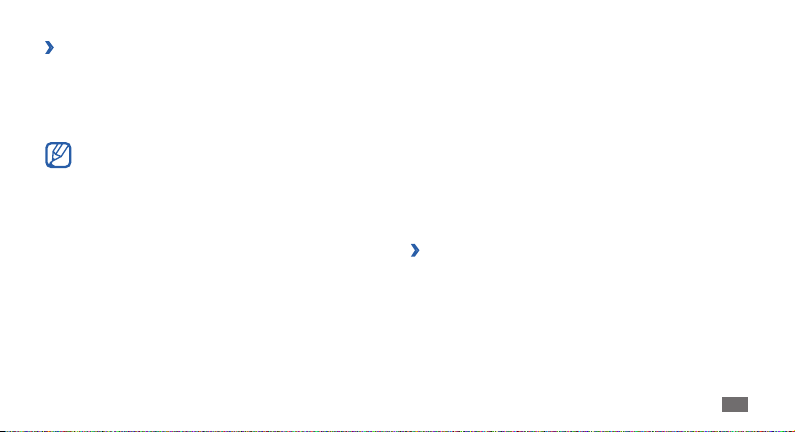
Utilizar la papelera de reciclaje
›
Con la papelera de reciclaje, los datos que haya eliminado,
tales como mensajes, contactos, organizador y Mis archivos,
serán enviados a la papelera en lugar de ser eliminados
permanentemente. Luego puede restablecer los datos o vaciar
su papelera para eliminarlos de manera permanente.
Para mover un elemento a la palelera de reciclaje, deberá
eliminarlos uno por uno.
Activar la papelera de reciclaje
En el modo Menú, seleccione 1 Ajustes → Papelera de
reciclaje.
Opciones> → Activar papelera de reciclaje.
Presione <
2
Desplácese hasta la aplicación que desee y presione el panel
3
de navegación.
Guardar>.
Presione <
4
Restablecer los datos eliminados
En el modo Menú, seleccione 1 Ajustes → Papelera de
reciclaje.
Desplácese hasta el elemento que desee.
2
Presione el panel de navegación para restablecer sus datos.
3
Vaciar la papelera de reciclaje
En el modo Menú, seleccione 1 Ajustes → Papelera de
reciclaje.
Opciones> → Papelera de reciclaje vacía →
Presione <
2
<Si>.
Bloquear el teléfono
›
Puede bloquear el teléfono mediante la activación de la
contraseña del teléfono.
En el modo Menú, seleccione
1
Bloqueo de teléfono.
Ingrese una contraseña nueva de cuatro a ocho dígitos y
2
presione <Aceptar>.
Ajustes → Seguridad →
Inicio
21
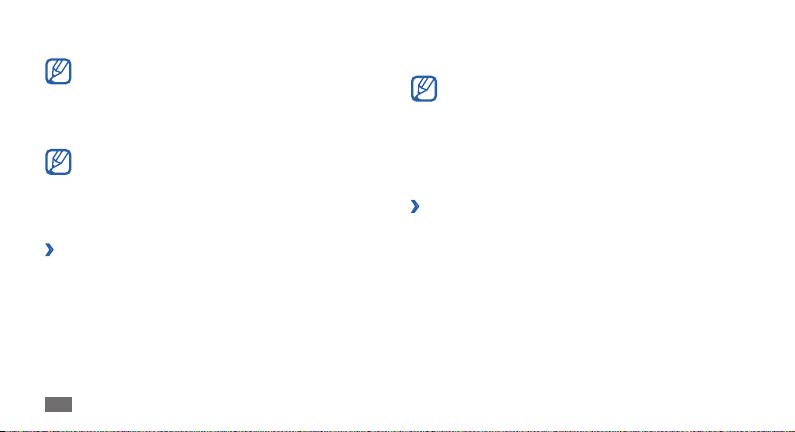
Vuelva a ingresar la contraseña nueva y presione <
3
La primera vez que acceda a un menú que requiera
una contraseña, se le solicitará que cree y conrme una
contraseña.
Una vez activado el bloqueo de teléfono, debe introducir la
contraseña cada vez que encienda el teléfono.
Si olvidó su contraseña, deberá llevar su teléfono a un •
Centro de servicios de Samsung para desbloquearlo.
Samsung no se hace responsable por la pérdida de
•
contraseñas o de información privada, ni por otros
daños causados por el uso de software ilegal.
Bloquear la tarjeta SIM
›
Puede bloquear el teléfono mediante la activación del PIN
suministrado con la tarjeta SIM.
En el modo Menú, seleccione
1
Bloqueo de PIN.
Introduzca el PIN para su tarjeta SIM y presione <
2
Inicio
22
Ajustes → Seguridad →
Aceptar>.
Aceptar>.
Una vez activado el bloqueo de PIN, debe introducir el PIN cada
vez que encienda el teléfono.
Si introduce un PIN incorrecto muchas veces, la •
tarjeta SIM se bloqueará. Debe introducir una clave de
desbloqueo de PIN (PUK) para desbloquear la tarjeta
SIM.
Si bloquea su tarjeta SIM al introducir un PUK
•
incorrecto, deberá llevar la tarjeta al proveedor de
servicios para desbloquearla.
Activar el rastreador del teléfono móvil
›
Cuando alguien inserta una tarjeta SIM nueva en el
teléfono, el rastreador móvil enviará el número de contacto
automáticamente a los destinatarios especicados para ayudarlo
a encontrar y recuperar el teléfono.
En el modo Menú, seleccione
1
Rastreador móvil.
Ingrese la contraseña y presione <
2
Ajustes → Seguridad →
Aceptar>.

Presione <
3
4
5
6
7
8
Cambiar> para activar el rastreador móvil.
Destinatarios para abrir la lista de destinatarios.
Seleccione
Introduzca un número de teléfono incluido el código del país
(con +).
Cuando termine de denir los destinatarios, presione el panel
de navegación.
Desplácese hasta
remitente.
Presione el panel de navegación y presione <
Remitente e introduzca el nombre del
Aceptar>.
Introducción de texto
Puede introducir texto presionando las teclas alfanuméricas del
teclado QWERTY.
Introducir texto con el teclado QWERTY
›
Pulse las teclas alfanuméricas que correspondan para introducir
caracteres, números y símbolos.
También puede utilizar las siguientes teclas:
Tecla Función
Permite cambiar entre mayúsculas y minúsculas.
Permite introducir los caracteres de la mitad
superior de las teclas.
Permite cambiar al modo Símbolo; Abrir la lista de
emoticonos (presione [
Permite insertar un espacio.
Permite borrar la entrada.
Permite iniciar una nueva línea.
Copiar y pegar texto
›
Mientras introduce texto utilizando el teclad virtual, puede
utilizar la función copiar y pegar para utilizar texto en otras
aplicaciones.
Coloque el cursor donde desee.
1
Presione <2 Opciones> → Copiar o cortar.
] y luego [ ]).
Inicio
23
